こんにちは。kazunoriです。
アフィリエイトを始めるにあたり、ASP選びは大切なポイントです。
どうせなら、
- 多くの報酬が得られる
- キャンペーンを開催している
- わかりやすいプログラムがある
などの点があるASPを利用したいですよね。
そんな方にオススメなのが「アクセストレード」です。
アクセストレードは、毎日プログラム情報が更新されます。
- 人気プログラム
- 新着プログラム
- 報酬が高いプログラム
など、自分の求めるかたちに合ったプログラムを見つけることができます。
アフィリエイトを始めたばかりでどんなプログラムがいいのかわからない人も安心ですね!
今回はそんなASP「アクセストレード」の申請方法を画像付きでわかりやすく解説いたします!
もくじ
アクセストレードの申請方法をわかりやすく解説!
登録の前に用意するもの
- メールアドレス
- ブログやサイト
この二点です。
報酬が振り込まれる銀行の口座情報などは、申請が通ってから登録をします。
それでは早速申請していきましょう!
利用者情報を入力
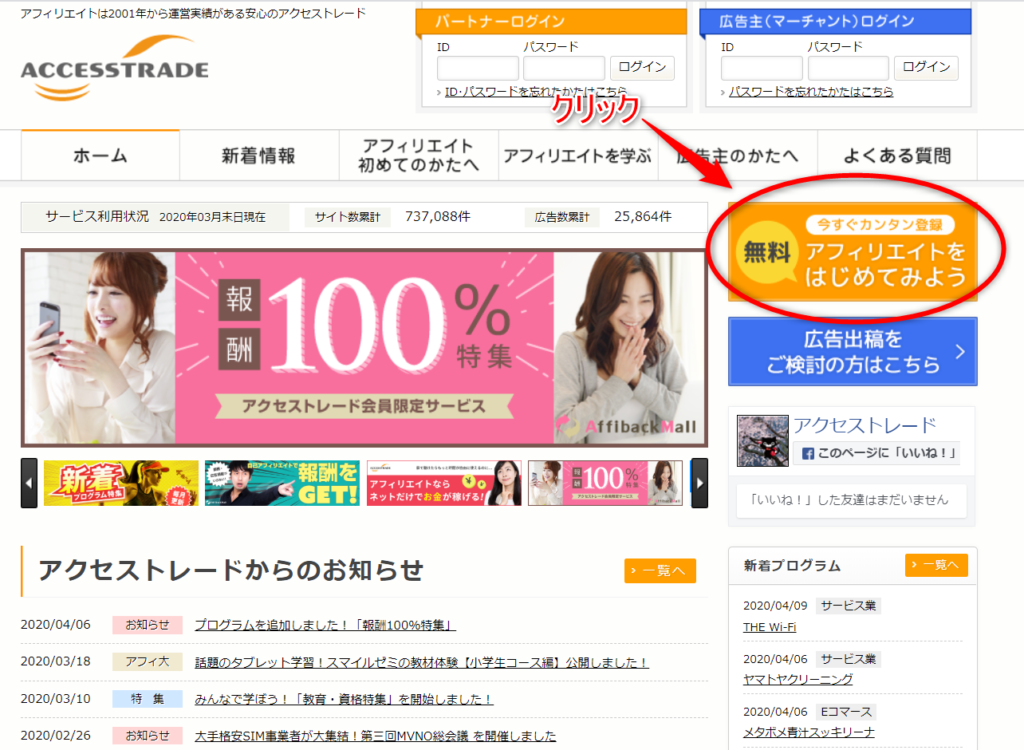
まずはアクセストレードのトップページから「今すぐカンタン登録 無料アフィリエイトをはじめてみよう」をクリックします。
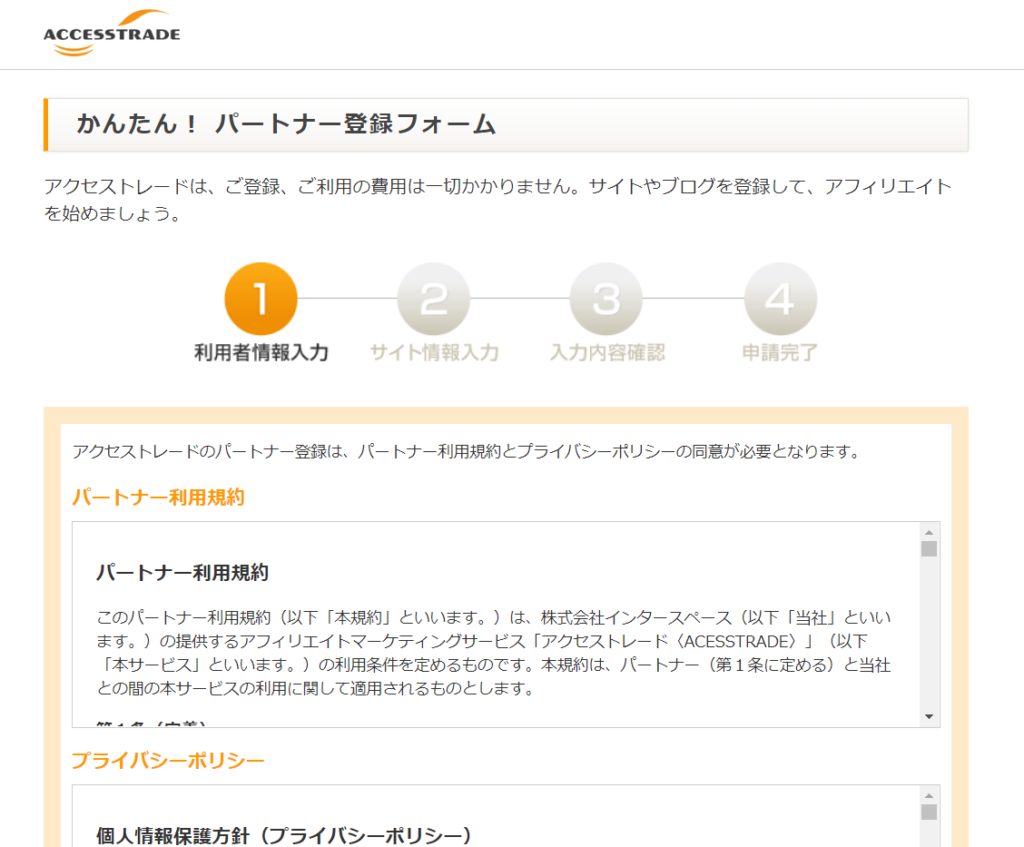
トップページのバナーをクリックすると、パートナー登録フォームが開きます。
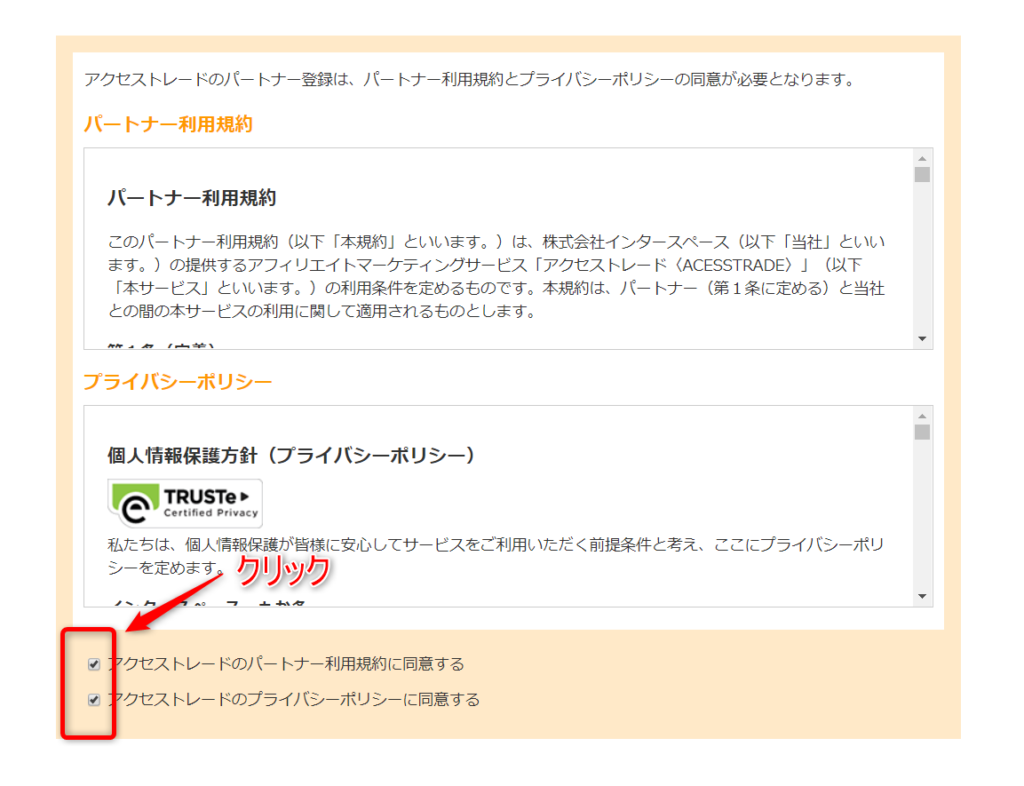
アクセストレードのパートナー利用規約とプライバシーポリシーを読みます。
同意をしたらチェックボックスをクリックします。
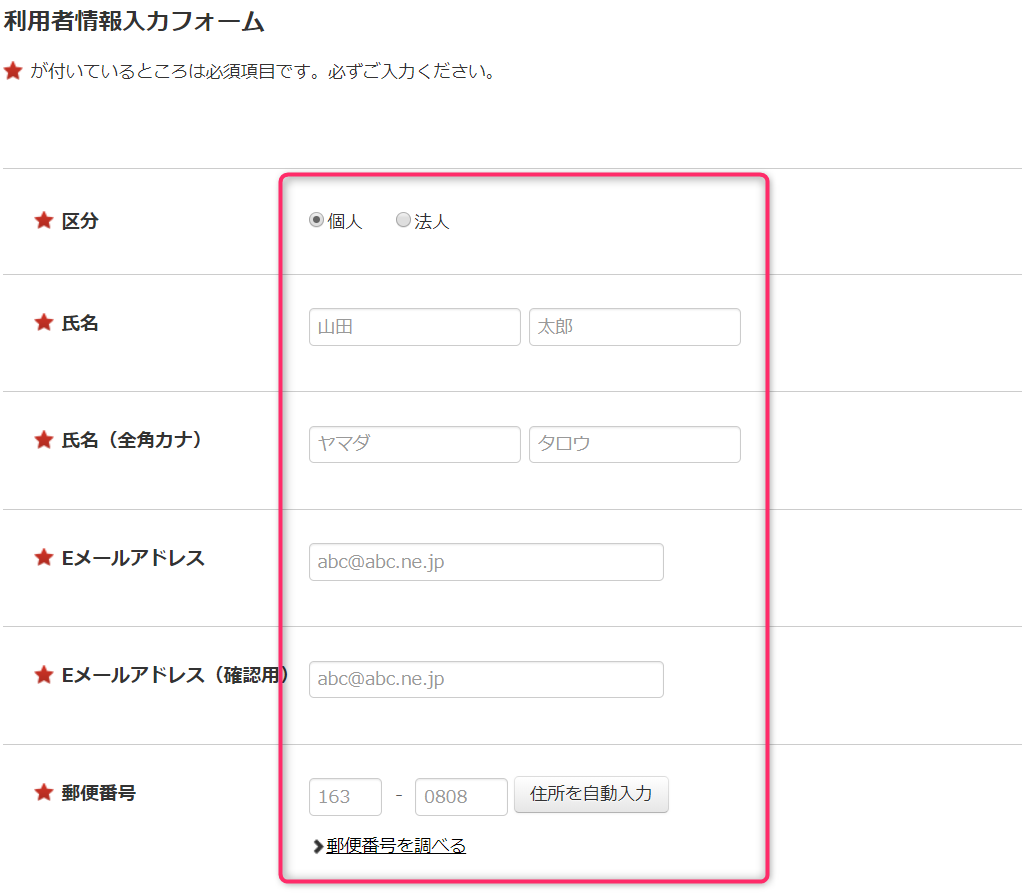
まずは利用者情報を入力します。
- 区分
- 氏名
- 氏名(全角カナ)
- Eメールアドレス
- Eメールアドレス(確認用)
- 郵便番号
区分は個人か法人のどちらかを選択してください。
氏名は、漢字で入力した際のカナがそのままカナの欄に自動入力されます。
変換のために名前の読みと違う入力をした方はご注意ください。
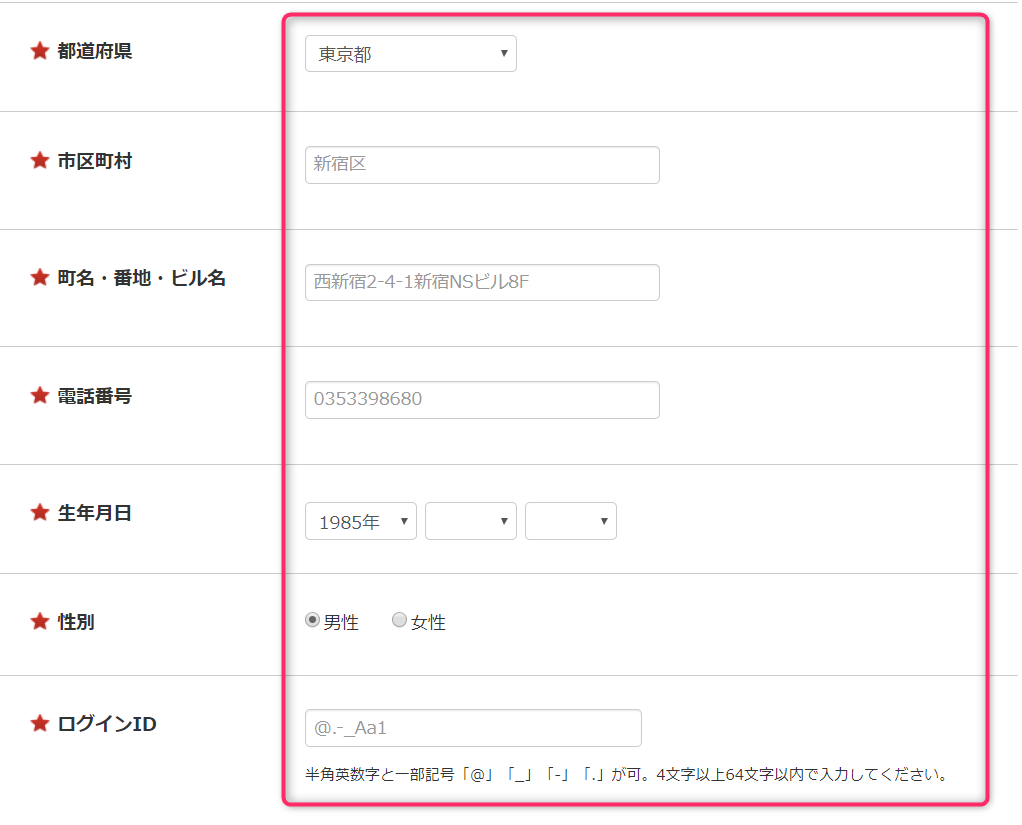
続いて、
- 都道府県
- 市区町村
- 町名・番地・ビル名
- 電話番号
- 生年月日
- 性別
- ログインID
を入力します。
郵便番号を入力後に「住所を自動入力」を押すと住所が自動で入力されます。
続きを入力し忘れないようにご注意ください。
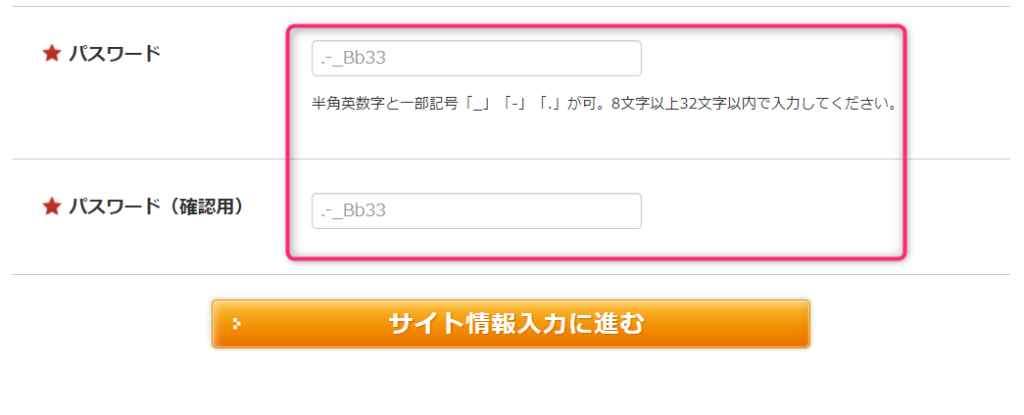
ログインIDは自身で考えて入力します。
半角英数字と「@」「_」「-」「.」が使用可能です。
4文字以上64文字以内で決めましょう。
パスワードも同様に自身で考えて入力します。
使用可能文字はログインIDと同様です。
パスワードは8文字以上32文字以内で決めましょう。
ログインIDとパスワードを決めたら忘れないように書き留めておきましょう。
すべて入力したら、一番下の「サイト情報入力に進む」をクリックします。
サイト情報を入力
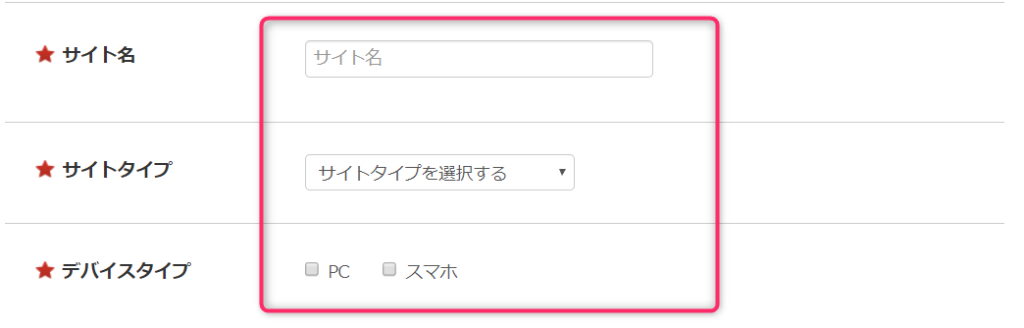
続いて、アフィリエイト広告を掲載するサイトの情報を入力します。
まずは
- サイト名
- サイトタイプ
- デバイスタイプ
を入力します。
サイトタイプはプルダウンで当てはまるものを選択します。
デバイスタイプは「PC」か「スマホ」のどちらかを選択します。
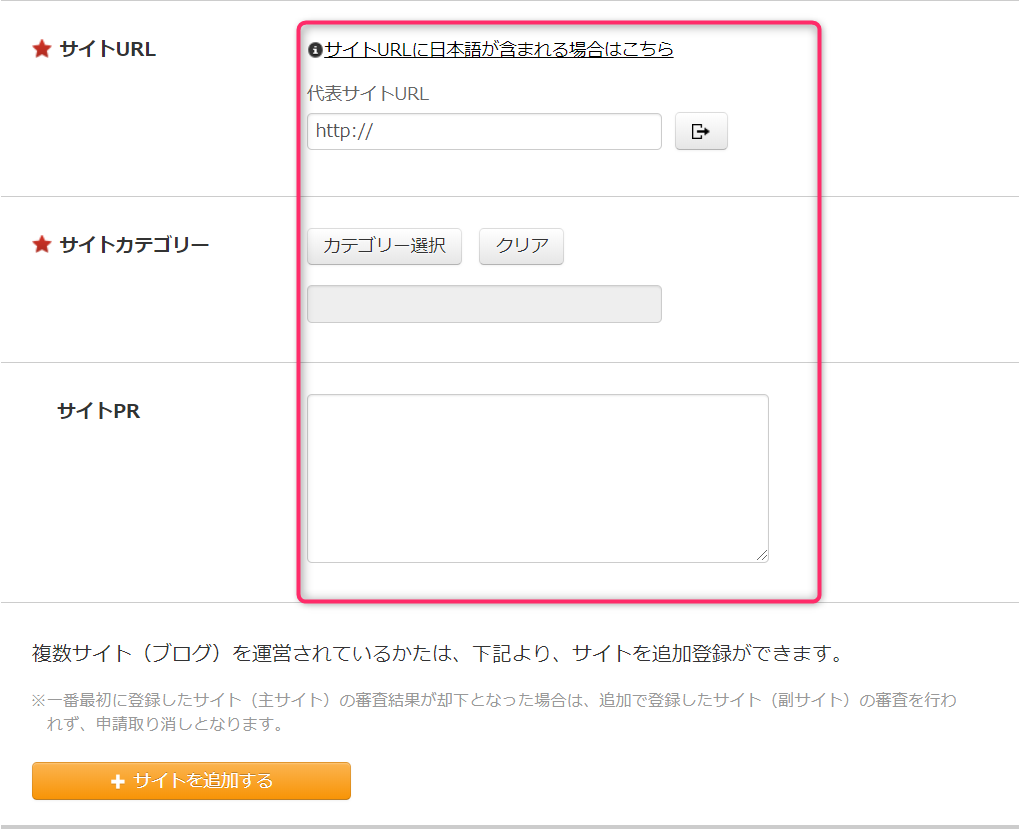
続いては
- サイトURL
- サイトカテゴリー
- サイトPR
を入力します。
サイトカテゴリーは選択式です。
ご自身のサイト概要にもっとも当てはまるものを選択してください。
サイトPRは必須項目ではありません。
ですが、ご自身のサイトのアクセス数や認知度など、申請に有利にはたらきそうなことがある場合は、記入するとよいでしょう。
サイトを複数お持ちの場合は、「+ サイトを追加する」ボタンから複数登録することができます。
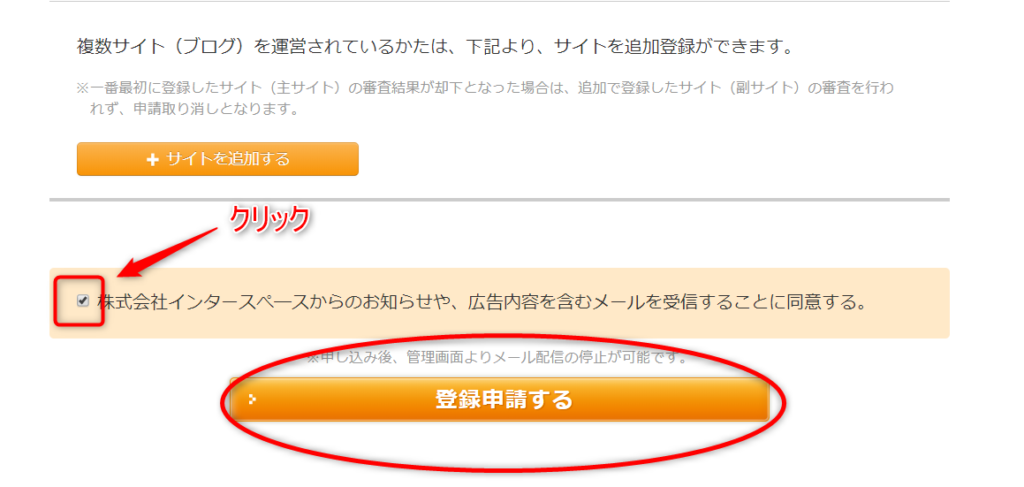
最後にメール受信のチェックボックスをクリックし、「登録申請をする」をクリックします。
入力内容の確認
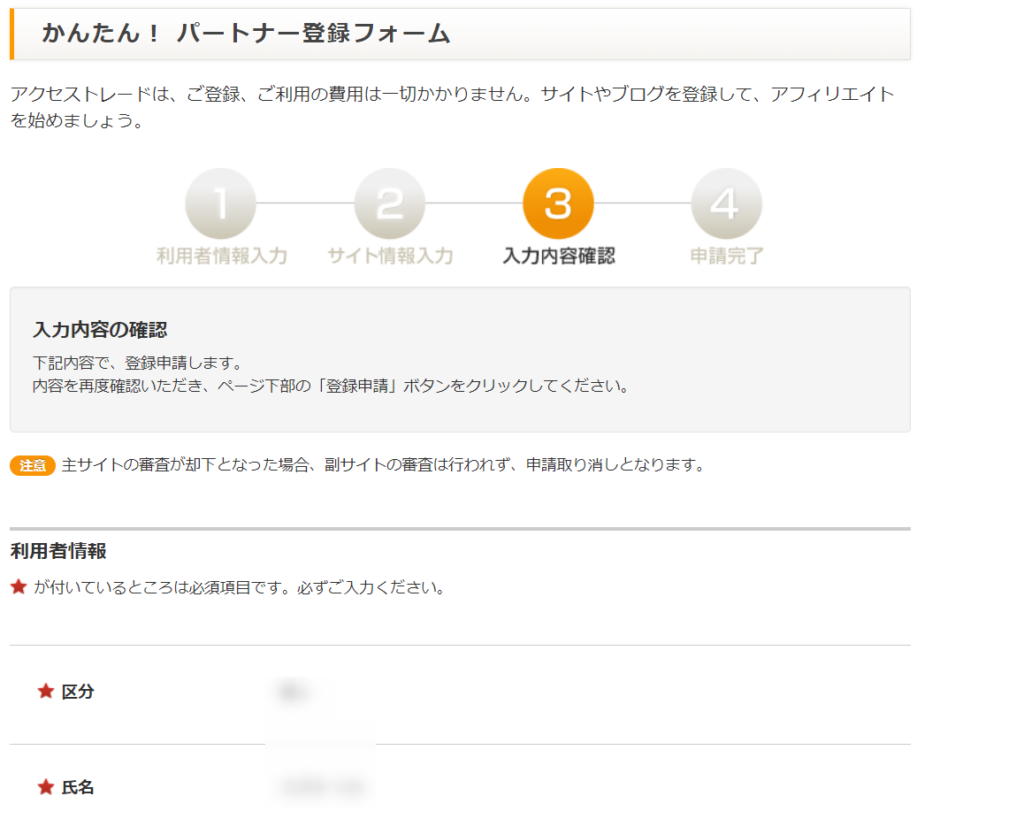
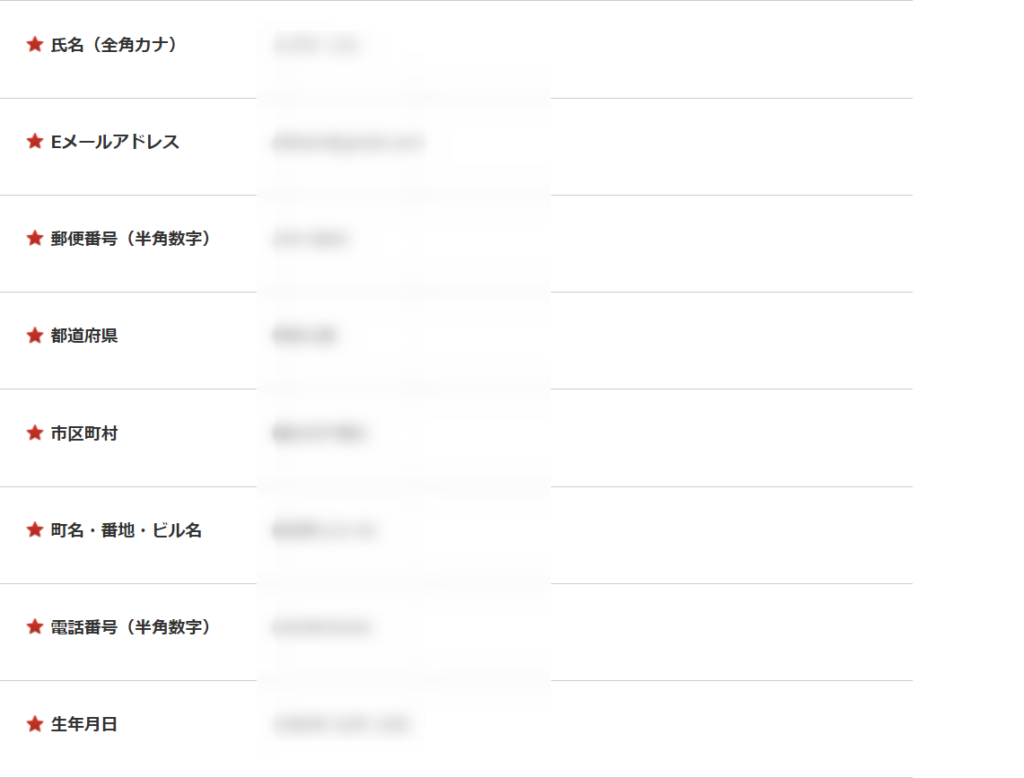
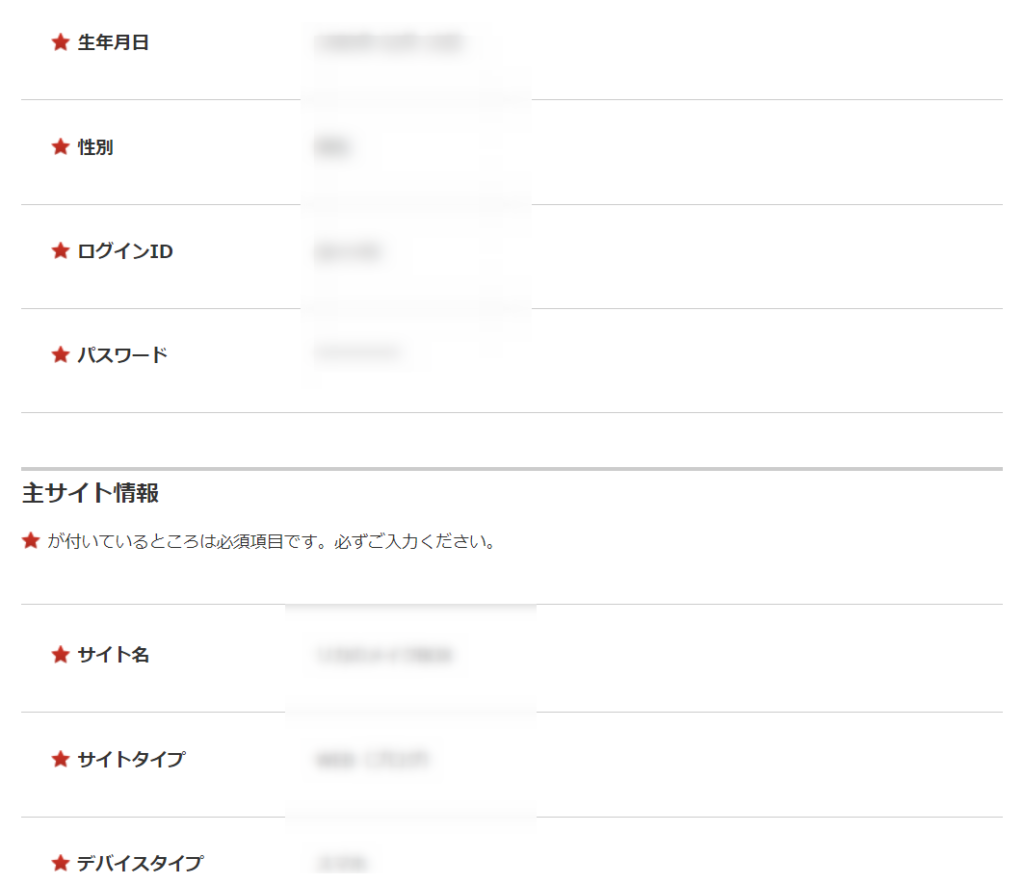
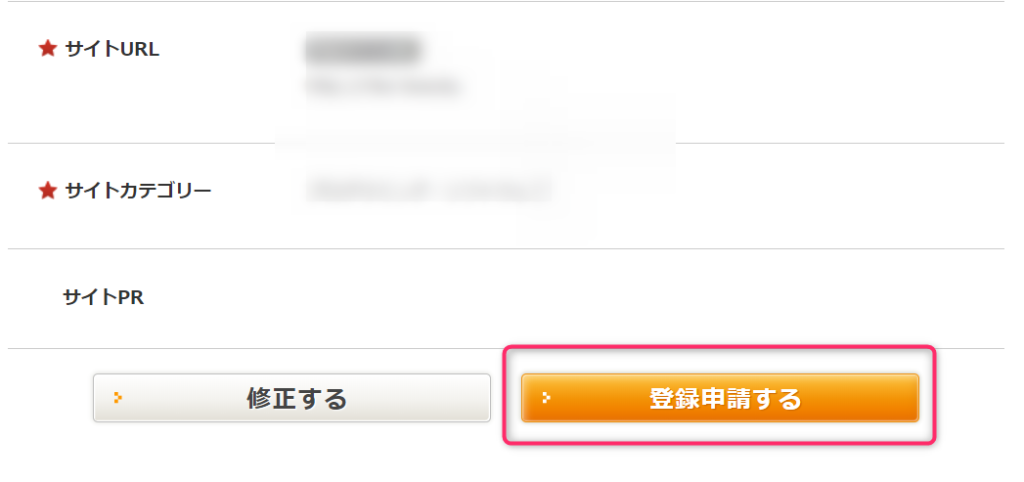
次の画面では、今まで入力した情報に誤りがないかを確認します。
誤りがあった場合は「修正する」をクリックして戻ることができます。
間違いがないことを確認したら、オレンジ色の四角「登録申請する」をクリックします。
申請後の流れ
登録申請後は、サイトの審査結果を待つことになります。
審査結果は、3営業日内にメールで送られてきます。
申請の際に入力したメールアドレスの受信トレイをチェックするようにしましょう。
また、登録申請の後に「登録申請を受け付けたという旨のメール」が届いていることも併せて確認しましょう。
まとめ
アクセストレードの登録申請方法は以上です。
口座の情報入力が申請通過後なので、申請は準備もいらず、とても簡単でした。
時間を要することもなく、短時間で申請ができるのもありがたいですね!
アクセストレードのトップページからは、いつでも新着のプログラムやオススメ情報を見ることができます。
アクセストレードの良さをよく理解してから登録申請をされたい方は、ぜひじっくり読んでみてくださいね。
アクセストレードでぜひ収入を伸ばしてくださいね!
それでは最後までご覧いただきありがとうございました!



